WPS文档如何高效设置样式:从基础操作到进阶技巧全解析
在日常办公和学习中,WPS文档作为一款功能强大的文字处理软件,被广泛使用,很多用户可能忽略了样式设置这一核心功能,导致文档格式混乱、编辑效率低下,本文将详细介绍WPS文档中样式的设置方法,涵盖基础操作、实用技巧以及常见问题解答,帮助您轻松打造专业、规范的文档。
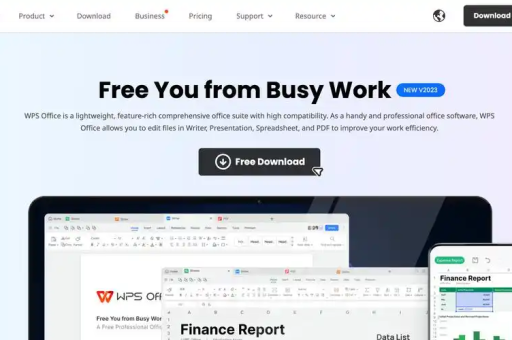
什么是样式?为什么需要设置样式?
样式是WPS文档中预设的格式集合,包括字体、字号、颜色、段落间距、对齐方式等,通过应用样式,用户可以快速统一文档格式,提高编辑效率,在撰写报告时,通过设置“标题1”“标题2”等样式,不仅能实现层次分明的结构,还能自动生成目录,避免手动调整格式的繁琐。
WPS文档样式设置步骤
-
打开样式窗格
在WPS文档中,点击顶部菜单栏的“开始”选项卡,找到右侧的“样式”区域,点击右下角的小箭头或按快捷键Alt+O+S,即可打开样式窗格。 -
应用内置样式
WPS提供了多种内置样式,如“正文”“标题1”“标题2”“引用”等,选中需要设置样式的文本,直接在样式窗格中点击对应样式即可应用,将文档主标题设置为“标题1”,子标题设置为“标题2”。 -
修改与自定义样式
如果内置样式不符合需求,可以右键点击样式名称(如“标题1”),选择“修改样式”,在弹出的窗口中,可以调整字体、段落间距、边框等属性,将“标题1”的字体改为“微软雅黑”,字号改为“三号”,并添加居中对齐。 -
创建新样式
点击样式窗格底部的“新建样式”按钮,可以自定义全新样式,输入样式名称,设置格式属性后,即可保存并应用于文档。 -
样式管理与导出
在样式窗格中,点击“管理样式”可对现有样式进行排序、删除或重置,通过“导入/导出”功能,可以将自定义样式保存为模板,供其他文档使用。
实用技巧:提升样式使用效率
- 快捷键操作:为常用样式设置快捷键(如
Ctrl+11”),可大幅提升编辑速度。 - 格式刷工具:选中已应用样式的文本,点击“开始”菜单中的格式刷图标,可快速复制样式到其他内容。
- 多级列表联动:结合“多级列表”功能,让标题样式自动编号,确保文档结构清晰。
- 样式隔离:通过“选择格式相似的文本”功能,一键选中所有同类样式内容进行批量修改。
你问我答:常见问题与解决方案
问:为什么修改样式后,部分文本格式没有同步更新?
答:这可能是因为该文本直接手动调整过格式(如单独修改了字体),导致样式关联被覆盖,解决方法:选中文本后,在样式窗格中右键点击目标样式,选择“更新以匹配选择”,或使用“清除格式”功能后重新应用样式。
问:如何让样式在不同文档间保持一致?
答:建议将自定义样式保存为模板(.wpt格式),新建文档时,直接调用该模板即可继承所有样式设置,通过WPS的“样式库”功能,可将常用样式固定到列表顶部,方便跨文档使用。
问:样式设置混乱,如何快速恢复默认状态?
答:打开样式窗格,点击“管理样式”→“推荐”选项卡,选择“重置为推荐样式”即可恢复初始设置,若需彻底清除自定义样式,可手动删除Normal.dotm模板文件(路径:C:\Users\用户名\AppData\Roaming\Kingsoft\office6\templates)。
问:WPS样式与Word样式兼容吗?
答:大部分基础样式(如标题、正文)可以兼容,但部分高级样式(如自定义边框、复杂段落间距)可能在跨软件打开时出现偏差,建议保存为.docx格式,并在其他软件中检查格式是否完整。
掌握WPS文档的样式设置,不仅能提升文档的专业性,还能显著减少重复操作的时间成本,从基础应用到进阶管理,样式功能的核心在于“一次设置,多处受益”,通过本文介绍的方法与技巧,结合实际需求灵活运用,您将能轻松驾驭文档格式,让办公效率事半功倍。
